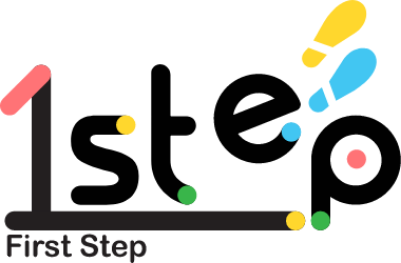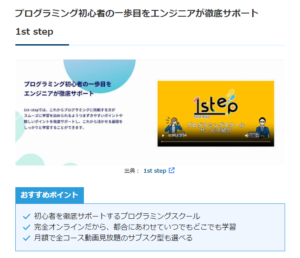コロナの影響で在宅ワークをする企業が増えてきました。
突然家で仕事をすることになり困惑した方も多いでしょう。そこで今回は、 在宅ワークの環境を豊かにするためのおすすめグッズ をいくつか紹介していきます。
今の環境で仕事がやりにくいと感じている方は是非参考にしてみてください。
PC周りの商品を購入するにあたっての注意
値段が安すぎるものはなるべく避けましょう。特に電子機器などは、接続が悪かったりすぐに壊れてしまったりすることがあります。
できる限り信頼できる出品元やレビューなどを参考にして、長く使える商品を購入しましょう。
仕事用デスク
すでにデスクを持っている方は多いと思いますが、仕事専用のデスクを持っている方は少ないのではないでしょうか。
仕事専用の環境を用意することで、より仕事に集中することができるため、在宅ワークが長く続く方にはお勧めです。
高いものを購入しなくても、仕事だけで使える空間があるだけで仕事の効率はかなり上がるように感じます。
デスクの高さに相当こだわりがある方は電動昇降デスクがおすすめです。
仕事用チェア
在宅ワークでも、長時間座っている方は少なくないでしょう。デスクと一緒に購入することをお勧めします。
こまめに立って休憩する方は問題ないかと思いますが、座りっぱなしだととても疲れるので、腰に優しいチェアを購入することをお勧めします。
ワーキングチェアやゲーミングチェアなどがありますが、長時間座ることを考えると通気性がよく背もたれが後ろに倒れるものが良いでしょう。

モニター
デスクトップを使っている方はもちろん、ノートPCの方でもサブモニターとして使うことができます。
今のモニターを分割して使っている方やノートパソコンで画面が窮屈に感じている方にとてもお勧めです。
モニターを購入する前に接続端子、インチ、画面比率、使用用途を確認しておくとよいでしょう
おすすめは、接続端子がHDMI、インチが23~27、画面比率が16:9です。
特にノートパソコンはHDMI端子しかついていない事が多いので、モニター側がHDMIに対応しているか見ておきましょう。
万が一間違えて購入してしまっても、変換アダプタを購入すれば接続することができますが、余計な出費はなるべく減らしたいので、購入前に確認しておきましょう。
※モニターとテレビは別物の為、モニターではテレビを見ることはできません。
モニターアーム
付属のモニタースタンドでは場所を取ってしまう、可動域が足りないといった悩みを解決する商品がモニターアームになります。
モニターアームを購入すれば、前後上下左右に加えて、モニターを傾けることが可能になり、自分の好きな位置にモニターを持ってくることができます。
モニターアームは、机に挟むような構造になっているため、天板が分厚いと取り付けができないことがあります。
マウス
ノートパソコンのタッチパッドのみでカーソルを動かすことは可能ですが、タッチパッドだけだとやはり不便です。
マウスにもゲーミングマウスやトラックボールなど、様々な種類が存在していますが、標準の物が癖がなく無難です。
サイドボタンが2つあるものがおすすめです。
マウスパッド
マウスパッドは、マウスのトラッキング精度を上げる他、マウスソールの摩耗を抑える等、マウス自体を保護する役割を持っています。
マウスを長く快適に使うために、マウスパッドは購入しておいて損はないと思います。
マウスパッドは、マウスの読み取り機能に合ったものを選ぶとトラッキング精度が安定します。光学式マウスであれば、不透明で光沢の少ないものを、ゲーミングマウスには、ゲーミングマウスパッドと言ったようにマウスに合ったマウスパッドを選ぶことをお勧めします。
キーボード
ノートパソコンに付属しているので必要ないと考える方もいるかもしれませんが、キーボードを単体で動かすことで、画面と距離を取り、楽な姿勢で快適にタイピングができるためキーボードを購入する方は結構多いです。
キーボードは幅を取るため、テンキーを使わない方はテンキーレスキーボードにすると多少スペースが空くためスッキリします。
キーボードは打鍵感、静音性、機能性、デザインなどを見て、自分に合ったものを購入すると良いでしょう。
USBハブ
USBを電源タップのように増やすことのできるアイテムで、ノートパソコンを使っている方は持っておいて損はありません。
USBハブには直接接続するタイプとケーブル付きのタイプがあります。直接接続するタイプは、PC周りがスッキリする反面、他の端子が隠れてしまいます。ケーブル付きのUSBハブは他の端子を邪魔することはありませんがケーブルが増えてしまう為、PC周りをすっきリ使いたい方にはお勧めできません。
USBハブは、接続部の端子がType-Aの物やType-B、Type-Cの物があるので、自分の使っているPCにあったものを購入しましょう。
USBを繋ぎすぎると電源供給が追い付かず、接続している機器の動作が不安定になる場合があります。この場合、不要なUSBを抜く、もしくはUSBハブ事態にコンセントのプラグがついているものを使用することで回避することができます。
電源タップ
コンセントの拡張、延長ができるアイテムです。
モニターやパソコンの電源プラグ、スマホの充電器など、デスク周りは電源が必要なものが多数あるため、1.2個しかコンセントがないととても不便な上、場所が固定されてしまいます。ですが、電源タップがあれば、コンセントの位置と数両方の問題を解決することができるので、買っておくとよいでしょう。
コンセントの数は自分が想定している数より少し多めの物を買うと後々使いたい機器が増えた時に役に立ちます。
まとめ
在宅ワークが増え、なかなか自宅での仕事に慣れない方は、環境を変えて仕事効率向上を目指していきましょう。
環境が変わるだけで、意外と家での仕事にストレスを感じなくなります。
ラインドットデザイン

これがしたい!じゃあ、どうすれば実現できる?選択肢はいくつある?
ラインドットデザインは、お客様と一緒に話し合い、考えます。
限られたヒアリングのお時間の中で、お客様の想いやストーリーを掬い取って形にします。お客様が考えていること、それをお聞きした上で私たちが考えること、双方の考えをすり合わせ、よりクオリティの高いデザインをご提案いたします。
ラインドットデザインは大阪市北区に本社を構える、Webサイト/ロゴ/パンフレット/名刺/動画制作など、企業のトータルブランディングを得意とする制作会社です。
これまで多様な業種・業界とのお取引があり、企業サイト/採用サイト/サービスサイト/LP/ECサイトなどの新規制作からリニューアルまで幅広い実績がございます。
ラインドットデザイン公式ページ:https://linedot-design.com/
ラインドットデザインご相談、お見積りページ:http